
Arkitekto bakoitzak badaki hiru dimentsiotako bistaratzea bere proiektuaren manifestazioan edo banakako faseetan. Diseinu programa modernoak, ahalik eta funtzio gehien konbinatu nahi dituzten espazioan, tresnak eskaintzen dituzte, bistaratzeko.
Duela denbora pixka bat, arkitektoek hainbat programa erabili behar izan zituzten beren proiektuaren aurkezpen kualitatiboena lortzeko. Arkitekturan sortutako hiru dimentsiotako eredua 3DS Max, Artlantis edo Cinema 4D-ra esportatu zen, denbora hartu eta oso astuna izan zen aldaketak egitean eta eredua behar bezala transmititzean.
Hemezortzigarren bertsioarekin hasita, archicad-en garatzaileek Cine errendatzeko bistaratze fotorealistikoaren mekanismoa kokatu zuten Cinema 4D-n. Horri esker, arkitektoek ezustekoak esportatu eta errendimendu errealista sortzea ahalbidetu zuten archicad ingurunean, proiektua garatu zenean.
Artikulu honetan, zehatz-mehatz aztertzen da nola moldatzen den Cine errendatzeko prozesua eta nola erabili, eta ez dugu artxibatze mekanismo estandarrei eragingo.
Bistaratzea archicad-en.
Bistaratzeko prozesu estandarrak eszena modelatzea, materialak, argiztapena eta kamerak, testuratzea eta azken irudi fotorealista (errendatzea) biltzen du.Demagun eszena txikiak ditugula archicad-en, eta bertan kamera lehenetsiak materialak esleitzen zaizkio eta argi iturriak daude. Eszena elementu hauek nola editatu ditzakezun definitzen dugu Cine errendatzeko eta irudi errealista sortzeko.
Cine errendatzeko ezarpenak ezarriz
1. Ireki bistaratzeko prest dagoen archicad eszenan.
2. "Dokumentua" fitxan, "bistaratzea" katea aurkituko dugu eta "Bistaratzeko parametroak" hautatzen ditugu
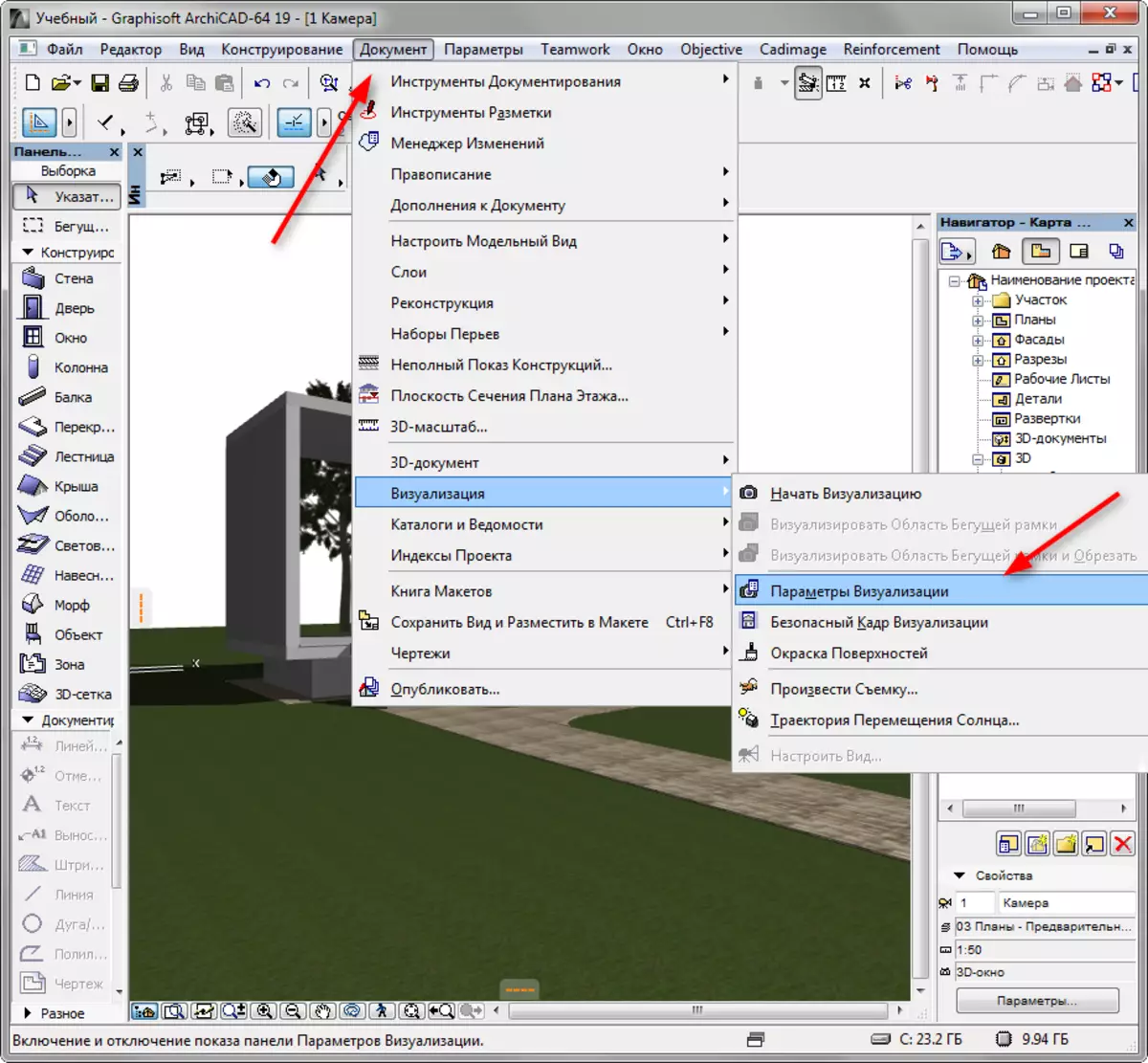
3. AEBek errendatutako ezarpenen panela irekitzen dute.
Goitibeherako zerrendan "eszena", Archov-ek txantiloiaren errendatzeko konfigurazioa aukeratzeko aukera eskaintzen du hainbat baldintzetarako. Aukeratu txantiloi egokia, adibidez, "kanpoko argiztapen eguna, batez bestekoa".
Txantiloi bat hartu dezakezu oinarri gisa, aldaketak egin eta zure izenpean gorde behar duzunean.
Mekanismoaren goitibeherako zerrendan, hautatu "Cine errendatzeko maxon".
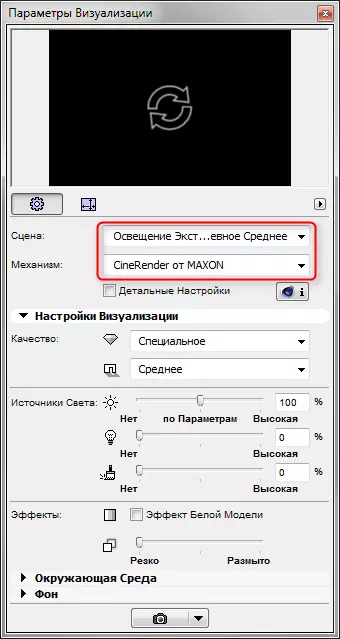
Ezarri itzalen kalitatea eta bistaratzea osotasunean dagokion panela erabiliz. Zenbat eta kalitate handiagoa izan, irudia motelagoa izango da.
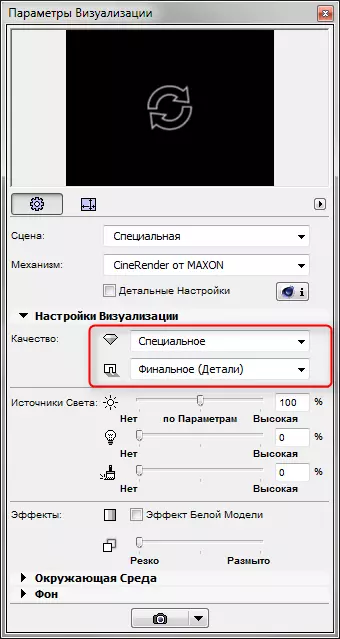
"Argiaren iturrietan" atalean, argiztapenaren distira konfiguratuta dago. Utzi ezarpen lehenetsiak.
Inguruko parametroak irudian zerua konfiguratzeko aukera ematen du. Hautatu "Zeru fisikoa" zerua behar bezala konfiguratu nahi baduzu, edo HDRI zerua modu egokiagoan erabili behar baduzu, sorta dinamiko handiko txartela erabili behar duzu. Antzeko txartela kargatu da programan bereizita.
Kendu kontrol-laukia "Erabili Archicad Eguzkia" kontrol-laukia "Eguzkiaren posizioa eremu jakin batean, ordu eta data jakin batean ezarri nahi baduzu.
"Eguraldiaren ezarpenak", hautatu zeruko mota. Parametro honek atmosferaren ezaugarriak eta lotutako argiztapenak ezartzen ditu.
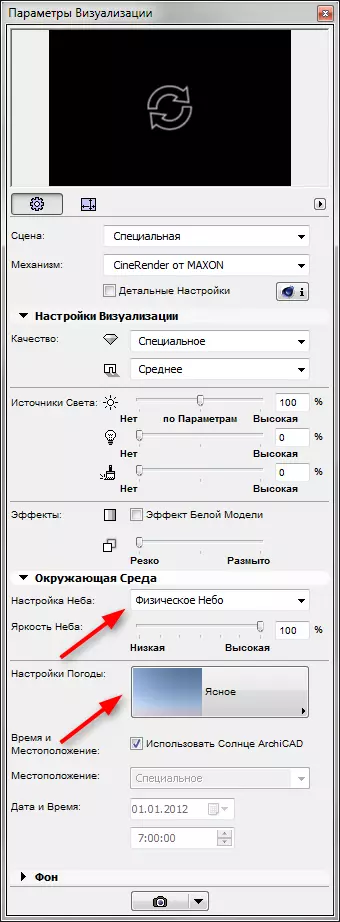
4. Ezarri azken irudiaren tamaina pixeletan ikono egokiarekin joanez. Blokearen tamainak markoaren proportzioak gordetzeko.

5. Bistaratzeko panelaren goiko aldean dagoen leihoak aurrez aurreko errendimendua egin nahi du. Egin klik geziak zirkularretan eta denbora gutxian ikusmenaren irudia ikusiko duzu.
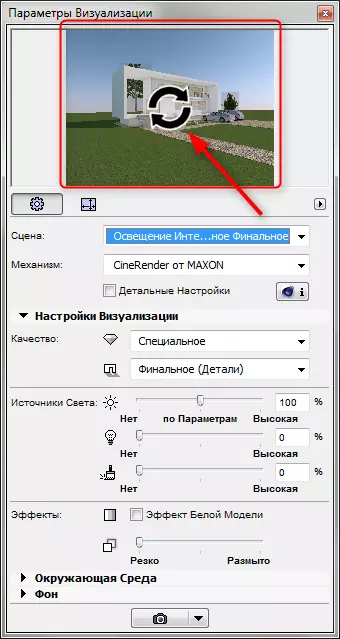
6. Bihur ditzagun ezarpen zehatzak. Aktibatu ChekBox "Ezarpen zehatzak". Ezarpen zehatzek argia egokitzea, eraikitzeko itzalak, argiztapen parametro globalak, kolore efektuak eta bestelako parametroak adierazten dituzte. Ezarpen horietako gehienak lehenetsia uzten dute. Horietako batzuk bakarrik ohartzen gara.
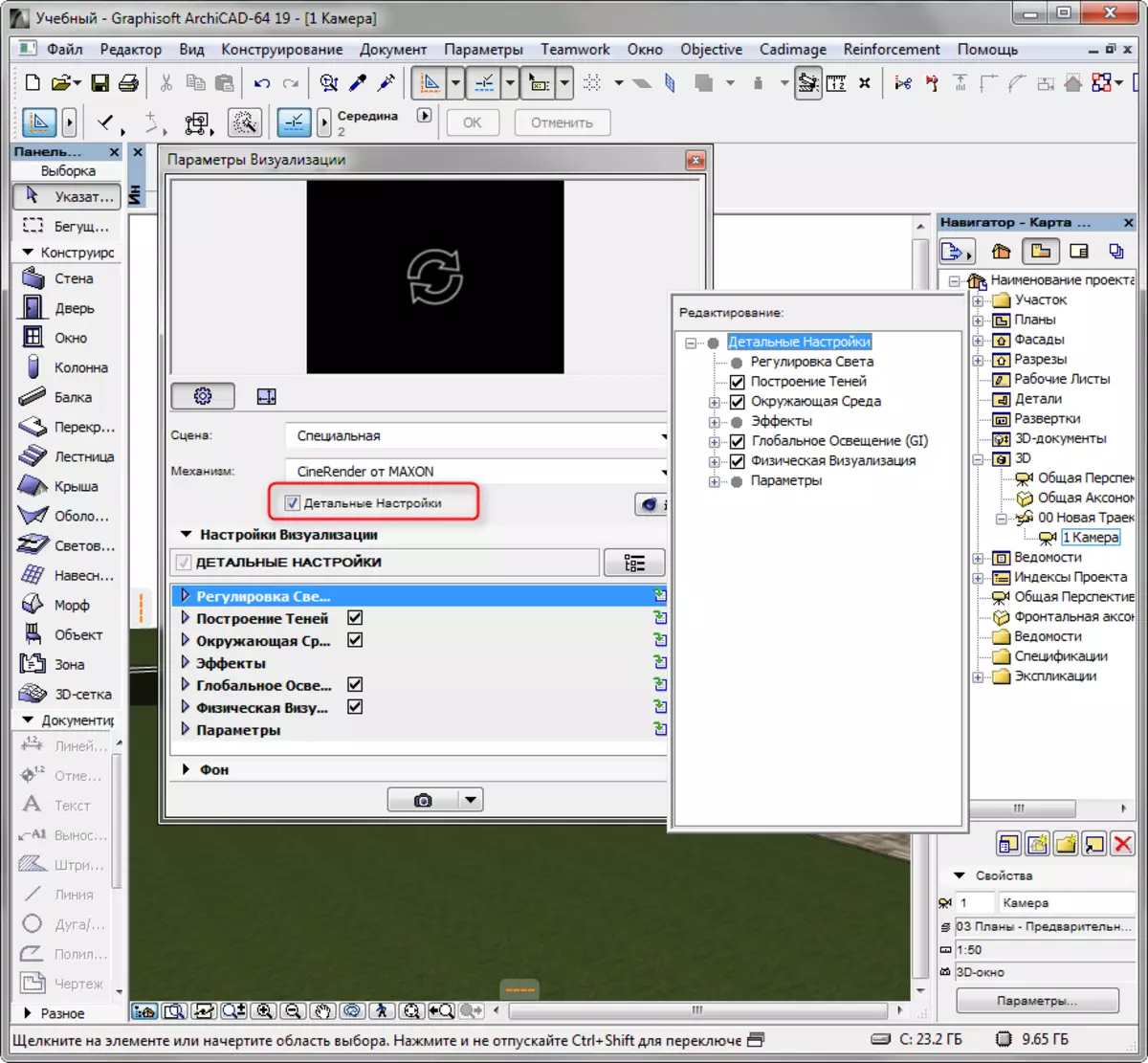
- Ingurumenaren atalean, ireki "zeru fisikoa" korritzea. Bertan, zerua eguzkia, lainoa, ostadarra, giroa eta beste batzuk bezalako efektuak gehitu eta konfigura ditzakezu.
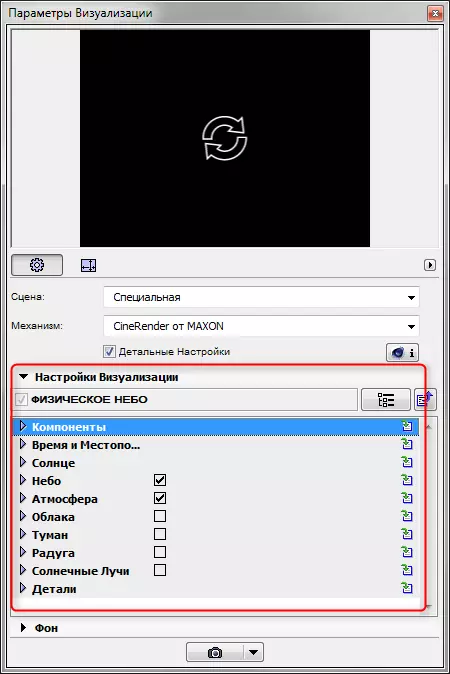
- "Parametroak" mugitu, begiratu "belarra" aurrean dagoen laukia eta irudian paisaia bizirik eta naturala izango da. Kontuan hartu shell-en miscalculationek ere errendatze denbora areagotzen duela.
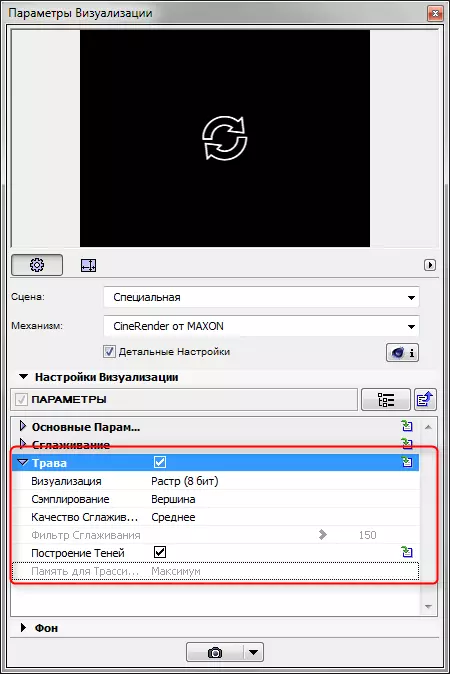
7. Ikus dezagun materialak nola pertsonalizatu. Itxi bistaratzeko panela. Hautatu "Parametroak" menua, "Elementuen baldintzak", "estaldurak". Eszenan dauden material horietan interesa izango dugu. Bistaratzeko modua nola izango duten ulertzeko, zehaztu "" Maxon-en "" mekanismoaren ezarpenetan. "
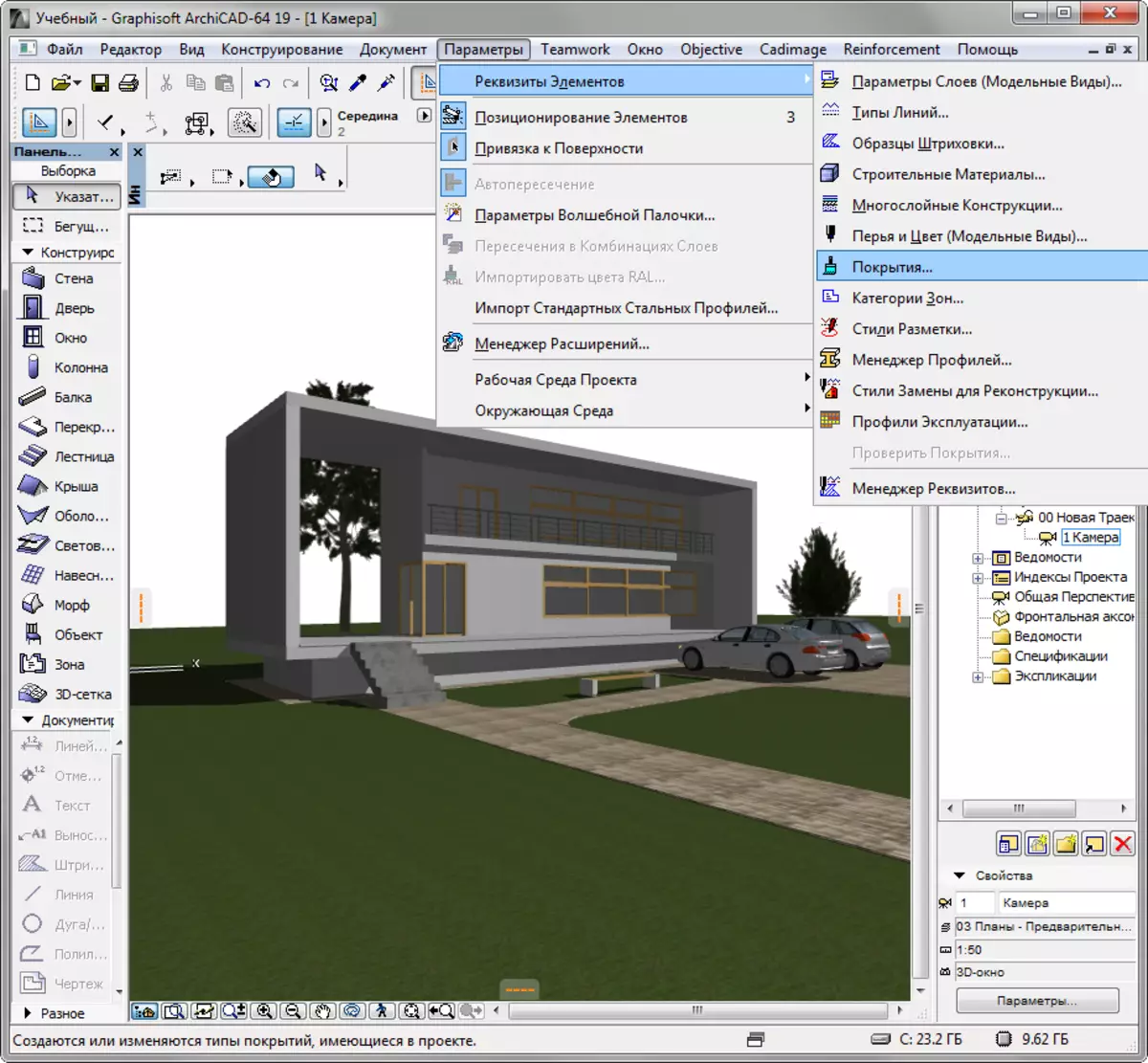
Material ezarpenak, gehienetan, lehenespenez ere utzi beharko lirateke, batzuk izan ezik.
- Materialaren kolorea aldatu edo kolorea fitxan ezarri behar da. Bistaratze errealistentzat, komeni da testurak beti aplikatzea. Berez, architean, material askok testurak dituzte.
- Materialen erliebea kendu. Kanal egokian, jarri testura irregulartasun naturalistikoak sortuko dituen ehundura.
- Materialekin lan egiteak materialen gardentasuna, distiratsua eta islaberatzea. Kokatu prozedura txartelak egokietan edo doitu parametroak eskuz.
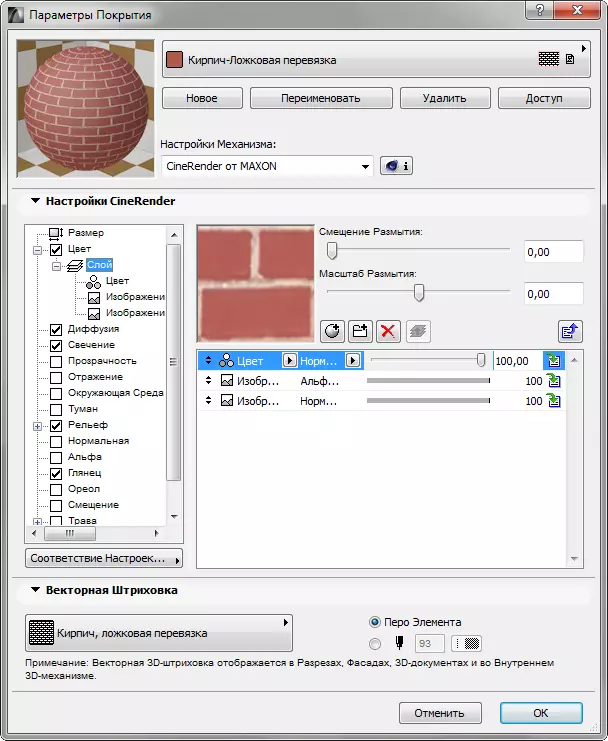
- Belarrak edo gainazal dilatatuak sortzeko, aktibatu kontrol-laukia "belarra". Zirrikitu honetan belarraren kolorea, dentsitatea eta altuera ezar ditzakezu. Esperimentua.
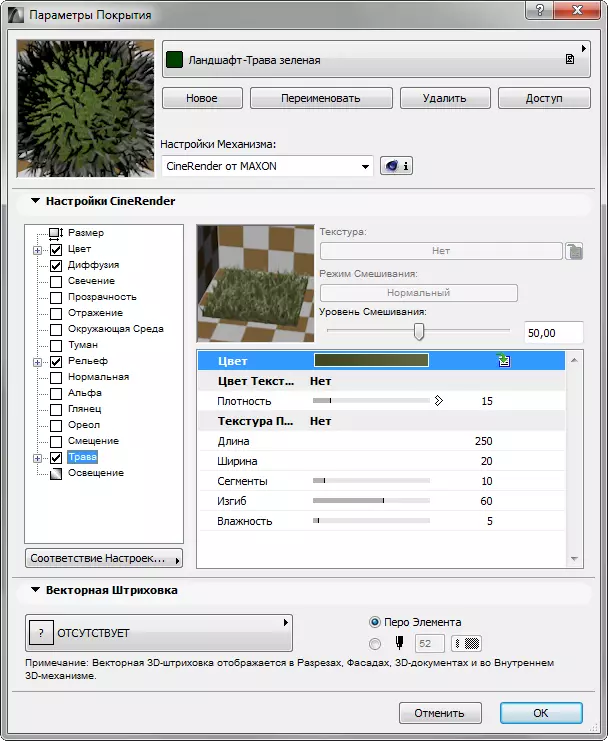
8. Materialak konfiguratzea, zoaz "dokumentura", "Bistaratzea", "Hasi Bistaratzea". Atzerriko mekanismoa hasiko da. Bere amaierarako itxaron behar duzu.
Irudiaren izena F6 gako beroarekin has dezakezu.

9. Egin klik eskuineko botoiarekin irudian eta hautatu "Gorde gisa". Idatzi irudiaren izena eta hautatu gordetzeko disko-espazioa. Bistaratzea prest dago!
Ikusi ere: Etxeentzako diseinu programak
Eszena bistaratzearen ñabardurak ordenatu genituen archicad-en. Trebetasun esperimentatu eta igoera, zure proiektuak azkar eta modu eraginkorrean ikusiko dituzu hirugarrenen programetara jo gabe!
